选择
你可以使用其中一种选框工具来选择精灵的部分区域, 例如选框工具 (M 键), 然后移动所选区域或变换所选区域 (缩放、旋转等)。当你选择精灵的一部分时,会看到 蚂蚁线效果:
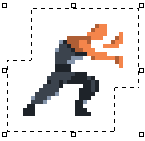
当你进行选框时,你选择的是活动的 单元格,因此所有变换操作都只会应用于该特定单元格。
添加/减去/相交
在 上下文栏 中,你可以找到一组修改器,它们可以改变对所选区域的操作方式:
默认情况下,当你按下鼠标左键并拖动,然后释放时,它将替换整个选区。但你可以使用其他选项修改此行为(每个选项都有一个键盘快捷键):
: 默认操作,用新选区替换整个选区(拖动鼠标左键)
: 将现有选区与新选区合并(拖动鼠标左键 + Shift 键)
: 从现有选区中减去新选区(拖动鼠标左键 + Alt+Shift 键,或者:拖动鼠标右键)
: 将现有选区与新选区相交(拖动鼠标左键 + Ctrl+Shift 键)
这些快捷键可以在 编辑 > 键盘快捷键 > 动作修改器 中自定义。
选框内容
你可以选择:
- 使用 选择 > 全部 (Ctrl + A 或 ⌘ + A) 选择整个精灵画布
- 使用 编辑 > 变换 (Ctrl + T 或 ⌘ + T) 选择活动的 单元格 边界
- 在图层上使用 Ctrl + 左键点击 选择活动帧内容(非透明像素)(可以应用添加/减去/相交修改器的快捷键)
取消选择和重新选择
你可以使用 选择 > 取消选择 (Ctrl + D 或 ⌘ + D) 隐藏当前选区。然后,你可以使用 选择 > 重新选择 (Ctrl + Shift + D 或 ⇧ + ⌘ + D) 再次显示选区。
反选
你可以使用 选择 > 反选 (Ctrl + Shift + I 或 ⇧ + ⌘ + I) 来反转选区。
参阅